Page 1
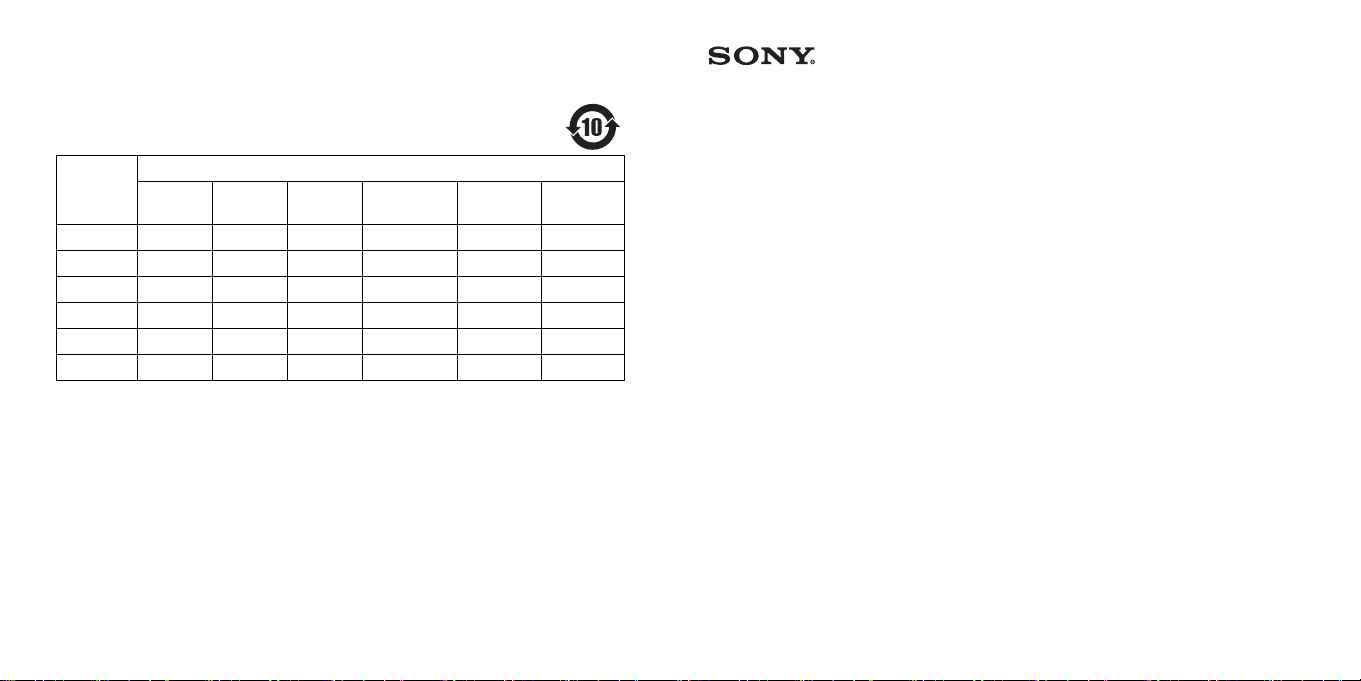
产品中有毒有害物质或元素的名称及含量
有毒有害物质或元素
部件名称
内置线路板 ×
外壳 × ○○ ○ ○ ○
显示板 × ○○ ○ ○ ○
电池 × ○ × ○○○
扬声器 × ○○ ○ ○ ○
附件 ×
○:表示该有毒有害物质在该部件所有均质材料中的含量均在 SJ/T11363-2006 标准规定的限
量要求以下。
×:表示该有毒有害物质至少在该部件的某一均质材料中的含量超出 SJ/T11363-2006 标准规
定的限量要求
铅
(Pb)汞(Hg)镉(Cd)
○○ ○ ○ ○
○
○○ ○○
六价铬
(Cr (VI))
多溴联苯
(PBB)
多溴二苯醚
(PBDE)
数码媒体播放器
© 2008 索尼 (中国)有限公司 中国印刷
4-108-170-11 (1)
使用手册
PMX-M86/M88/M89
Page 2
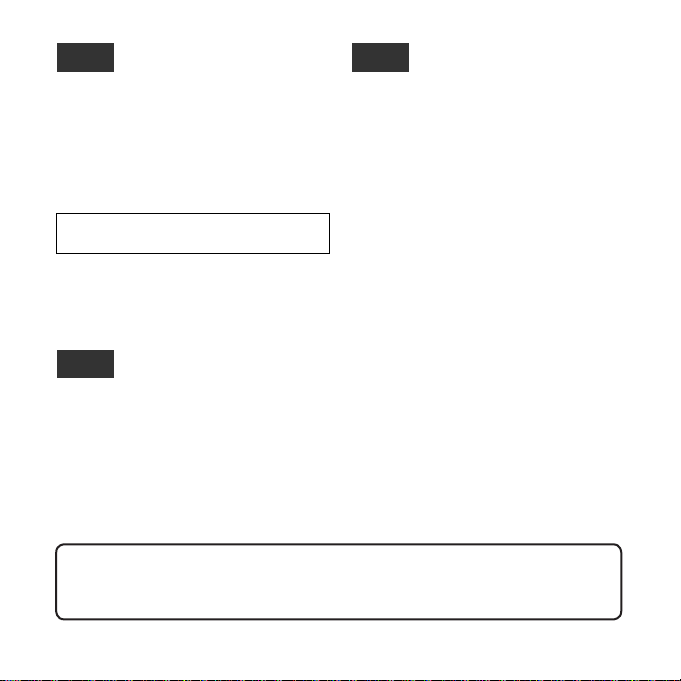
警告
本产品的锂电池不能由用户更换,如
果电池更换不当,会有爆炸的危险,
只能用同样类型或等效类型的电池来
更换。
为了减少火灾或触电危险,请勿将本
产品暴露在雨中或潮湿的环境。
请勿将本产品安放在封闭的空间内如书橱
或壁柜中。
为了减少火灾危险,请勿用报纸、桌布、窗
帘等盖住本产品的通风口。也不得将点着的
蜡烛放在本产品之上。
为了减少火灾或触电危险,请勿将盛有液体
的物体如花瓶放在本产品之上。
警告
请将可能会导致窒息的细小物品保管
在儿童够不着的地方。
若对本产品有任何疑问:
请访问网站:
http://service.sony.com.cn/KB/
拨打热线:800-820-9000
警告
液晶显示注意事项
液晶屏幕是采用高精技术制造,因此 99.99%
以上的像素都可得到有效利用。但是在液晶
屏幕上可能会出现一些微小的黑点和 (或)
亮点 (白色、红色、蓝色或绿色)。液晶屏
幕上出现此类现象乃是正常现象,并非故
障。并且,在关机后,失真的影像可能会在
屏幕上残留数秒钟。
请勿让屏幕长时间显示静止图像。这可能会
导致模糊的影像永远残留在屏幕上。
用户须知
• 录制的音乐仅限于个人使用。将录制的内
容用于任何其它目的必须获得版权所有人
的许可。
• Sony 对由于本播放器或电脑的问题引起的
不完全录音 / 下载或文件破坏不负任何责
任。
• 某些文本类型和字符可能无法在本播放器
上正确显示。这是由于:
– 本产品的显示能力所限,
– 播放器工作不正常,
– ID3 TAG 信息是用本播放器不支持的语
言或字符写入的。
关于软件与数据的提示:
对各种原因引起的用户自己的软件或数据的损坏 / 丢失等,索尼(中国)有限公司不承担
赔偿、恢复、修理及其他任何责任。
2
Page 3
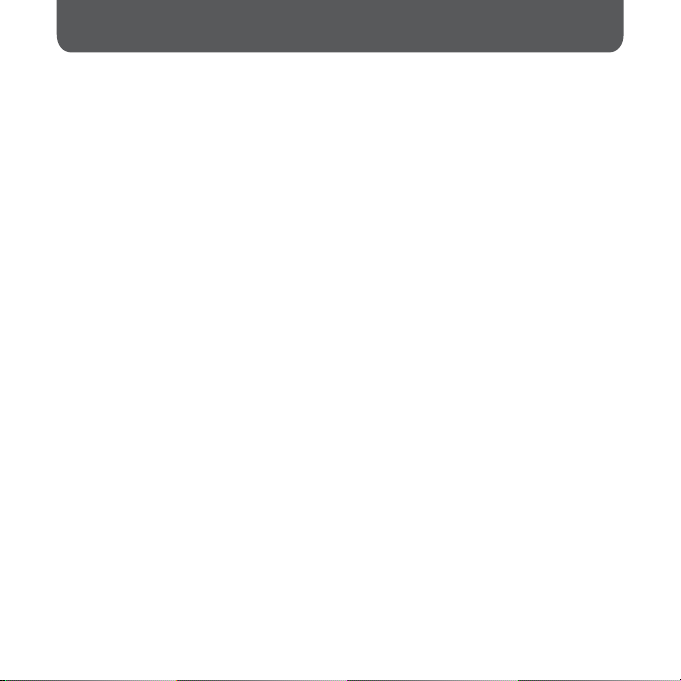
目录
主机及附件 ................................................ 7
各控制部件的位置 .......................................... 8
主菜单 ................................................... 10
选项菜单 ................................................. 12
基本操作 ..................................... 13
充电 ..................................................... 13
安装附带的 CD-ROM 光盘 .................................... 15
将影像文件转换为可播放的格式 ............................. 16
插入 / 取出 “Memory Stick Duo”(非附带) ................. 17
将文件从电脑传送到播放器 ................................. 18
观看电影 ................................................. 20
欣赏音乐 ................................................. 23
改变播放模式 ......................................... 26
循环播放指定的段落 (A-B 循环) ....................... 27
高级操作 ..................................... 28
电影 ..................................................... 28
列表选项的使用方法 ...................................28
在播放器和 “Memory Stick Duo”之间复制文件 .......... 29
播放选项的使用方法 ...................................30
音乐 ..................................................... 31
列表选项的使用方法 ...................................31
播放选项的使用方法 ...................................32
添加喜爱的音乐 ....................................... 33
在音乐播放过程中浏览图片或文本 .......................33
3
Page 4
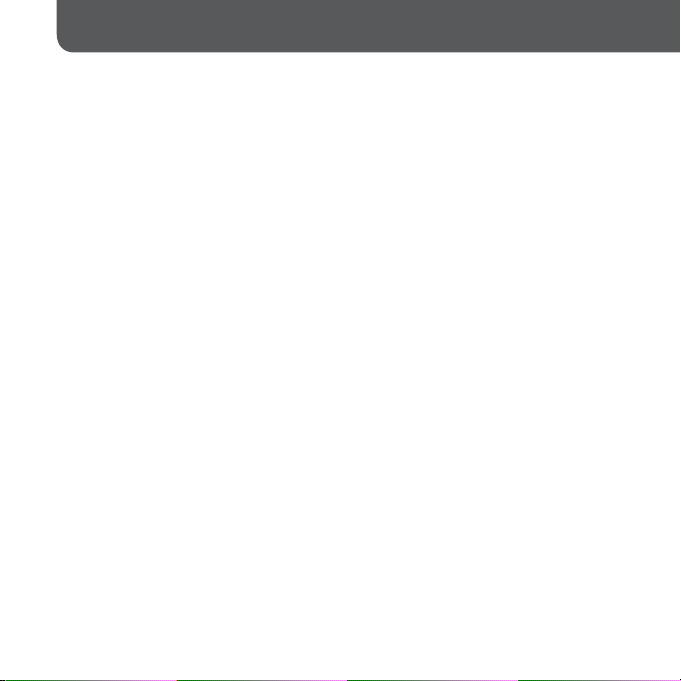
目录 (续)
图片 ..................................................... 34
浏览图片 ............................................. 34
列表选项的使用方法 ...................................35
播放选项的使用方法 ...................................36
使用幻灯片 ........................................... 37
FM ....................................................... 38
收听 FM 广播 .......................................... 38
录制 FM 广播 .......................................... 41
文本 ..................................................... 42
阅读文本 ............................................. 42
列表选项的使用方法 ...................................43
添加书签 ............................................. 44
设定文本显示模式 ..................................... 44
录音 ..................................................... 45
录音 ................................................. 45
播放录音 ............................................. 46
时钟 ..................................................... 47
显示时钟 ............................................. 47
设定时间和日期 ....................................... 48
日历 ..................................................... 49
显示日历 ............................................. 49
设置 ..................................................... 50
选择设置菜单 ......................................... 50
“Memory Stick Duo” ...................................... 52
4
Page 5
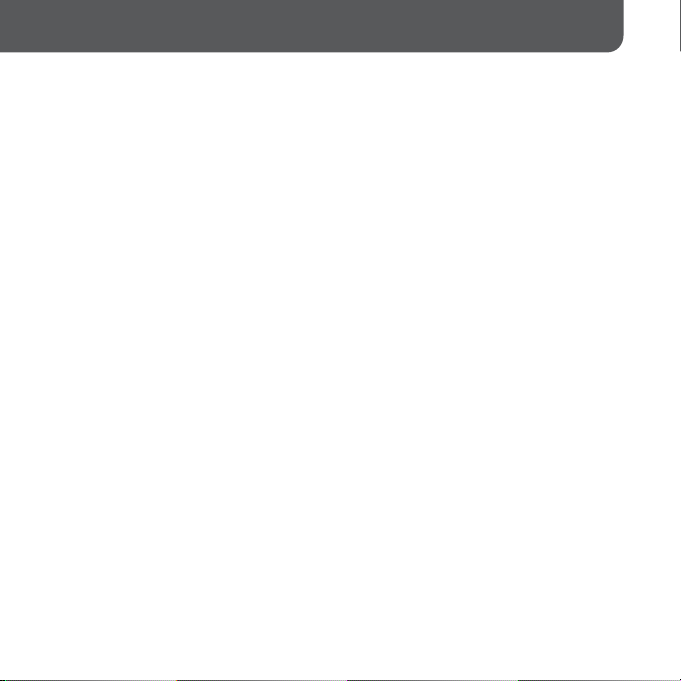
其它信息 ..................................... 53
固件升级 ................................................. 53
用户须知 ................................................. 54
故障排除 ................................................. 58
重置播放器 ........................................... 58
故障解决 ............................................. 59
规格 ..................................................... 65
索引 ...................................................... 71
5
Page 6
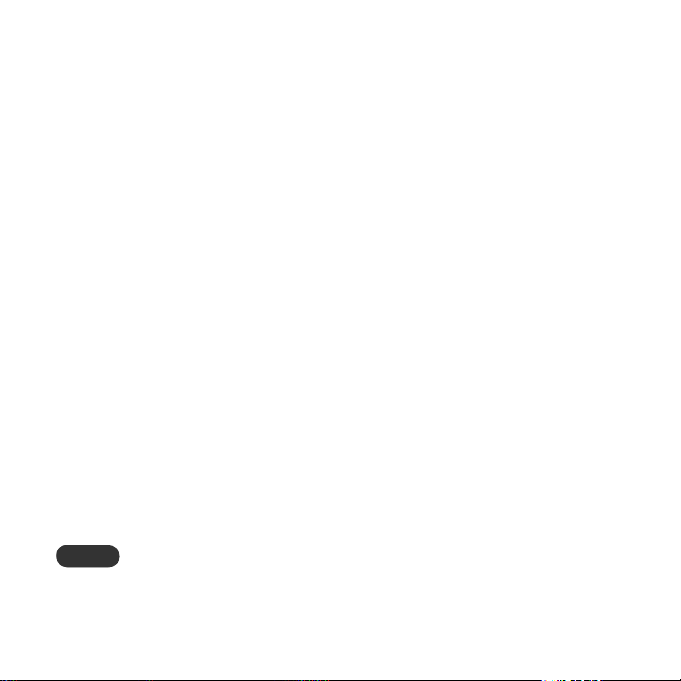
最低系统要求
• 预装有如下 Windows 操作系统的 IBM PC/AT 或其兼容机。
– Windows 2000 Professional (Service Pack 4 或更高版本),
– Windows XP Home Edition (Service Pack 2 或更高版本),
– Windows XP Professional (Service Pack 2 或更高版本),
– Windows XP Media Center Edition,
– Windows XP Media Center Edition 2004,
– Windows XP Media Center Edition 2005,
– Windows Vista Home Basic,
– Windows Vista Home Premium,
– Windows Vista Business,
– Windows Vista Ultimate
• CPU:Pentium Ⅲ 733 MHz 或更高配置 (建议使用 Celeron-M 1 GHz 或更高配置)
• RAM:128 MB 或以上 (如使用 Windows XP, 建议使用 256 MB 或以上;如使用 Windows
Vista, 建议使用 512 MB 或以上)
• 硬盘驱动器:200 MB 或更多可用空间
• 显示屏:
– 显示屏分辨率:建议使用 1024 × 768 像素或更高
– 色彩:高彩 (16 位)(或更高)
• CD-ROM 驱动器
• 声卡
• DirectX 9.0 或更高
• USB 端口 (建议使用高速 USB)
• 必须安装 Internet Explorer 6 或更高版本。
* 不支持 Windows Vista 64-bit editions。
Note
注意
• 如果对 DirectX 升级,可能会导致其他应用软件无法正常使用。因此升级前请向软件生产
商咨询。
设计或规格若有变更恕不另行通知。
即使满足上述系统要求,也不能保证所有电脑都可正常操作。
6
Page 7
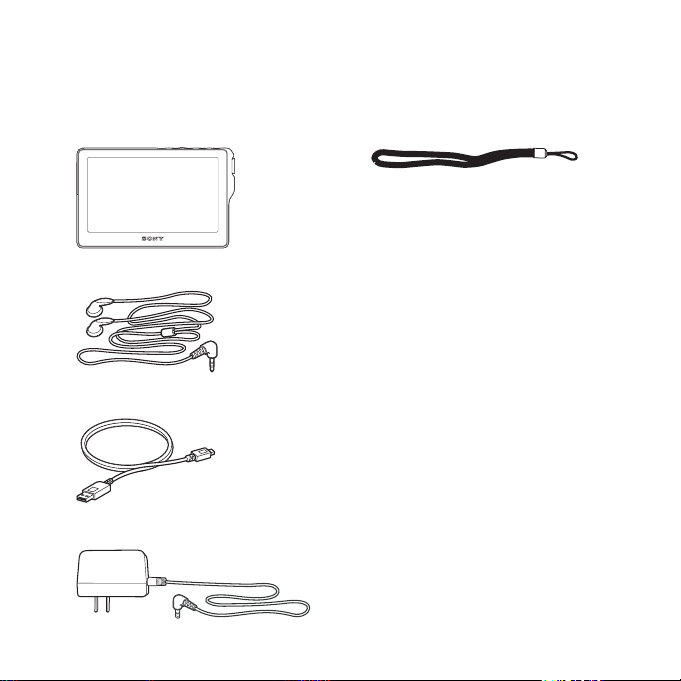
主机及附件
请确认包装内的物品。
s 播放器 (1)
s 耳机 (1)
s USB 数据连接线 (1)
s 电源适配器 (1)
s 腕带 (1)
s 使用手册 (本手册)(1)
s 保修卡 (1)
s CD-ROM 光盘 (1) *
* 请勿用音乐 CD 播放器播放该 CD-ROM 光盘。
关于序列号
进行用户注册时必须提供本播放器的序
列号。该序列号位于播放器背面的标签
上。请勿撕下该标签。
7
Page 8
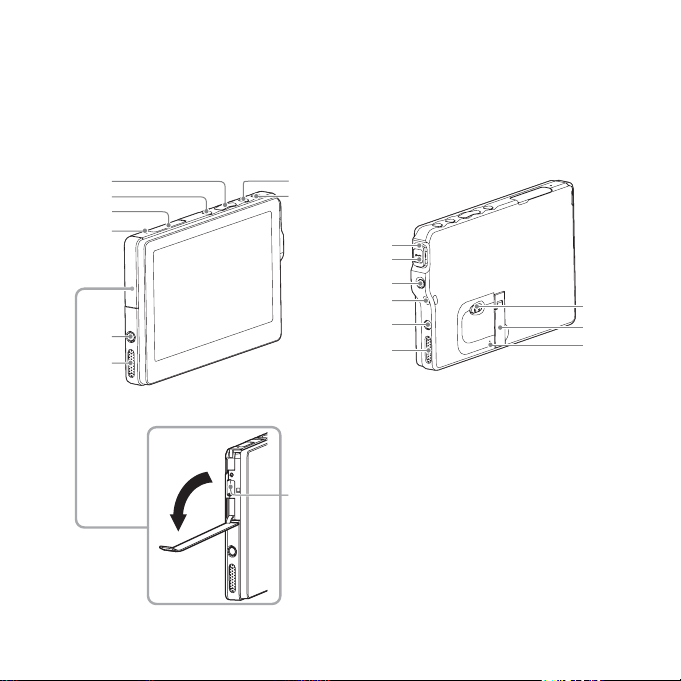
各控制部件的位置
关于各个部件的详细情况,请参考括号内的页码。
正面 背面
1
2
3
4
5
6
7
8
0
qa
qs
qd
qf
qg
9
qh
qj
qk
8
Page 9
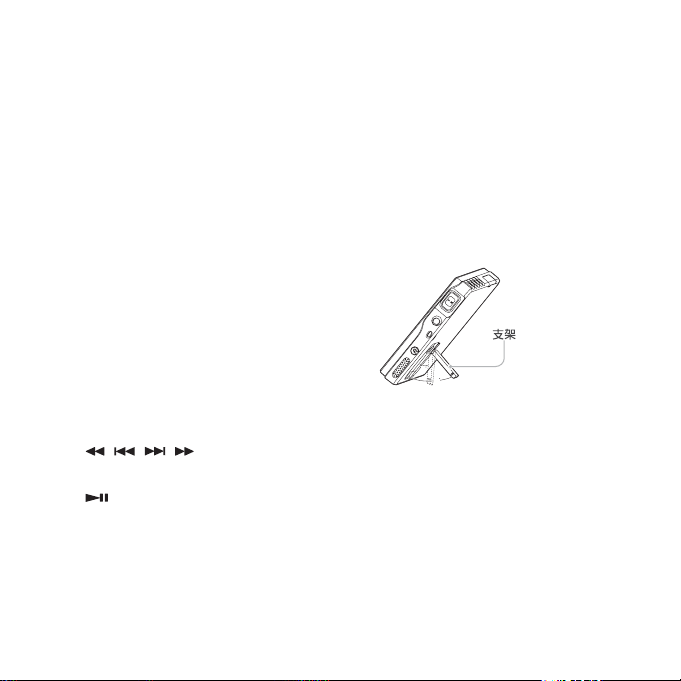
A VOL +/- 开关 (第 20 页)
调节音量。
B ! POWER 按钮 / 电源指示灯
(第 10 页)
打开 / 关闭播放器。
/ (第 14 页)
C Memory Stick Duo 插槽 (第 17 页)
D MIC (麦克风)
E i (耳机)插孔
F 立体声扬声器 (左)
G HOME 按钮 (第 10 页)
显示 / 关闭主菜单。
H OPTIONS 按钮 (第 12 页)
显示 / 关闭选项菜单。
I USB 数据连接线接口 (第 13 页)
J /// 按钮
选择项目或调节设定值。
K 按钮
播放所选择的文件。
确认当前的选择。
L BACK 按钮 (第 11 页)
返回到上一个状态。
M 腕带孔
N DC IN 接口
连接电源适配器 (第 14 页)。
O 立体声扬声器 (右)
P HOLD 开关
用来防止携带播放器过程中发生误操
作。启动 HOLD 功能后按任何按钮都将在
显示屏上显示 “HOLD”。
Q 支架
40
80
两段式支架:可在 40 度和 80 度两种状
态下站立。有关支架的注意事项,请参
阅第 56 页。
R RESET 按钮 (第 58 页)
9
Page 10
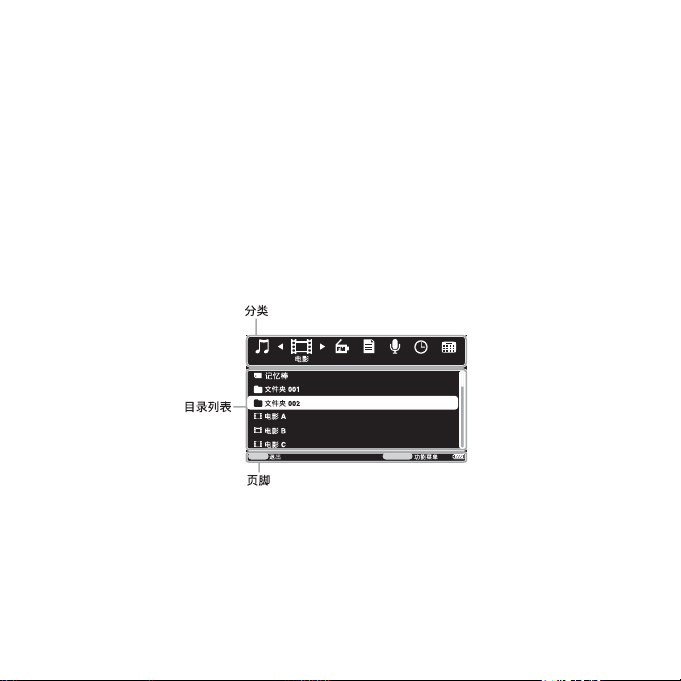
主菜单
播放器的基本操作从主菜单开始。
若要显示主菜单
• 长按 ! POWER 按钮直到显示屏打开。
开机动画之后将出现主菜单。
• 播放过程中按 HOME 按钮。
将出现主菜单。
在主菜单上有如下区域:分类、目录列表和页脚。
HOME OPTIONS
10
Page 11
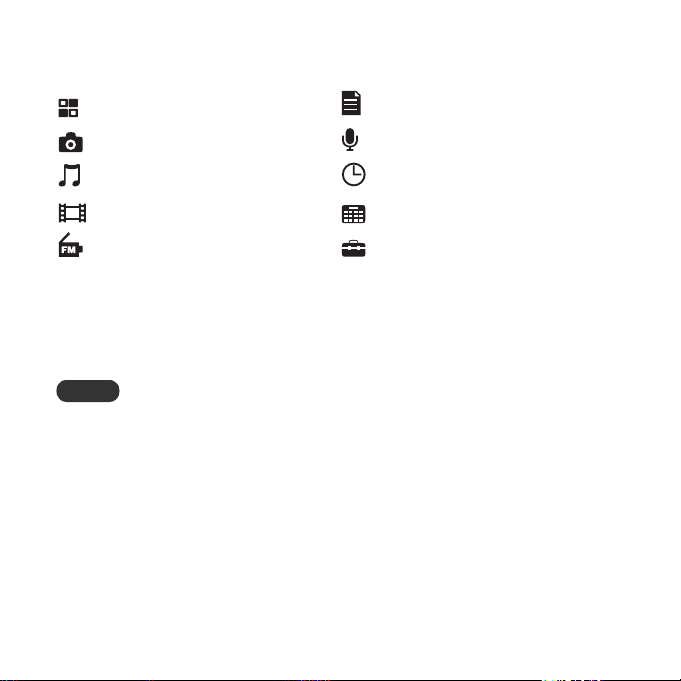
分类
以下是显示在分类区域的项目:
执行某些特定应用程序
应用
图片
浏览图片 (第 34 页)
音乐
欣赏音乐 (第 23 页)
电影
观看电影 (第 20 页)
FM
收听 FM 广播和录制 FM 广播
(第 38 页)
文本
阅读文本 (第 42 页)
录音
录音 (第 45 页)
时钟
显示时钟 (第 47 页)
日历
显示日历 (第 49 页)
设置
改变设置 (第 50 页)
目录列表
根据各自的分类,将在该区域显示文件、文件夹或预设 FM 频道等内容。
z 提示
• 在选项菜单中,可设定以列表或缩略图方式显示各个项目 (第 28、35 页)。
• 若要返回到上一层文件夹 , 请按 BACK 按钮。
• 若要返回到根目录 , 请长按 BACK 按钮。
页脚
根据具体的操作步骤,将在该区域显示退出、功能菜单和电量指示等提示内容。
11
Page 12
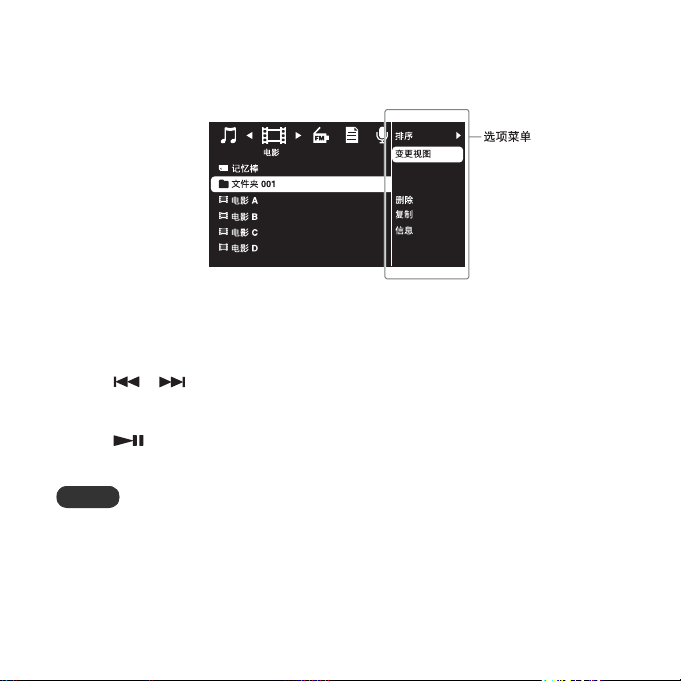
选项菜单
选项菜单将在右侧列表显示所选项目的基本操作。
在主菜单上按 OPTIONS 按钮进入选项菜单。
1
按 / 按钮选择设定选项。
2
按 按钮进行确认。
3
z 提示
• 详细信息请参考后面章节中的说明。
12
Page 13
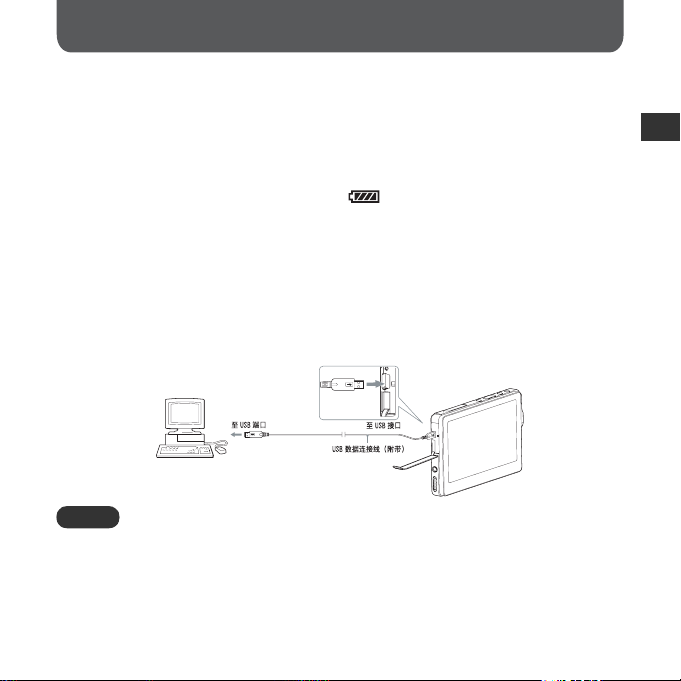
基本操作
充电
使用 USB 数据连接线充电
使用附带的 USB 数据连接线将播放器连接到电脑上充电。首次使用之前,请先将
播放器充满电。当显示屏上电量指示显示 时,表示已完成充电 80% 以上(充
电时间约为 5 小时
*1
此时间是当电池剩余电量很低、将播放器用附带的 USB 数据连接线直接连接到电脑上、在常
温条件下充电时所需要的近似充电时间。实际充电时间会随剩余电池电量和电池状况不同
而变化。若在较低的温度条件下给电池充电,充电时间会变长。充电的同时若向播放器传
送文件,充电时间也会变长。
使用附带的 USB 数据连接线将播放器连接到电脑。
将附带的 USB 数据连接线较小的接头连接到播放器上的 USB 接口,将较大的
1
接头连接到电脑上的 USB 端口。
注意
• 使用 USB 集线器或 USB 延长线连接时,不能保证播放器的正常使用。请务必用附带的USB数据
连接线将播放器直接连接到电脑。
• 连接在电脑上的某些 USB 设备可能会干扰播放器的正常操作。
• 当将播放器连接到电脑时,播放器上的所有控制按钮都处于禁用状态。
• 当正在传送文件时,请勿断开 USB 数据连接线的连接。否则,可能会破坏正在传送的文件。
*1
)。
基本操作
13
Page 14
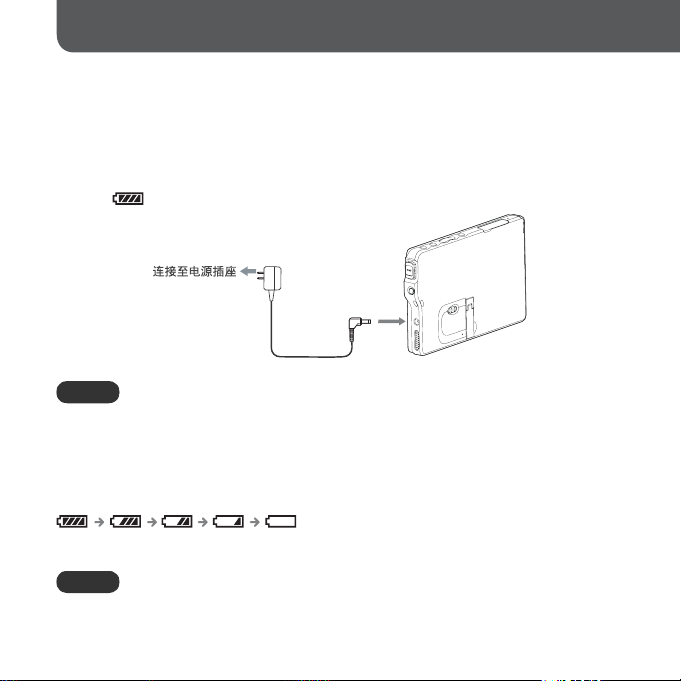
基本操作 (续)
使用电源适配器充电
连接电源适配器与播放器上的 DC IN 接口 (第 9 页),然后将电源适配
1
器插头连接至电源插座上。
充电过程中 (播放器开启时)显示屏上会显示一个电池图标。当此图标变
为 时,表示已完成充电 80% 以上 (充电时间约 2.5 小时)。
z 提示
• 如果边充电边使用播放器,则充电时间会更长。
• 若播放器开启时充电,电源指示灯会一直闪烁,充电完成后,指示灯一直亮着。
若播放器关闭时充电,电源指示灯会一直闪烁,当充电完成时电源指示灯熄灭。
关于电池指示
显示屏上的电池图标变化如下。
电池电量的减少如电池图标所示。
注意
• 为避免造成内置电池寿命缩短,本播放器内设有在0℃以下或40℃以上时无法充电的保护回
路。请在 5 ℃ - 35 ℃的环境温度条件下给电池充电。
14
Page 15
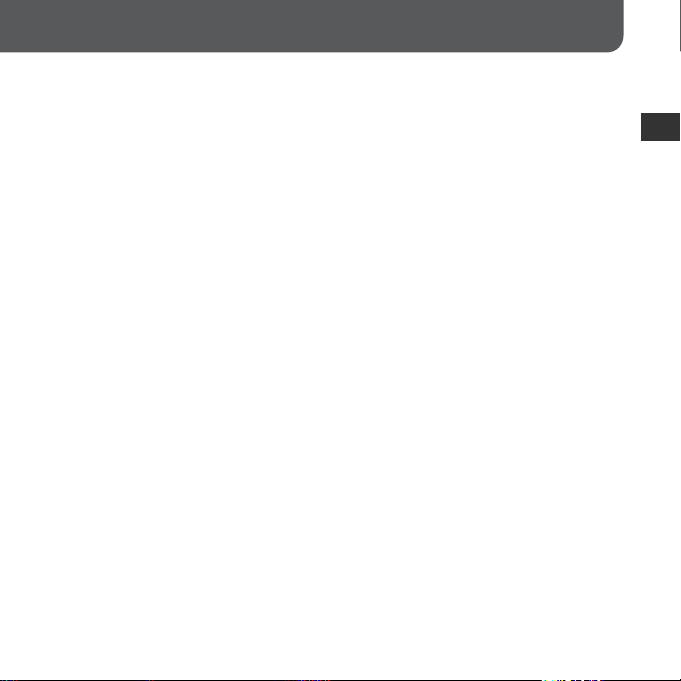
安装附带的 CD-ROM 光盘
可用附带的 CD-ROM 光盘中的 Movie Converter 将影像文件转换为本播放器可播放
的格式。若要安装该软件,请按照如下步骤操作。
安装之前的注意事项
• 电脑系统环境要求:
– 电脑:预装有 Windows 操作系统的 IBM PC/AT 或其兼容机 (第 6 页)。
– CPU:Pentium Ⅲ 733 MHz 或更高配置 (建议使用 Celeron-M 1 GHz 或更高
配置)
– RAM:128 MB 或以上 (如使用 Windows XP, 建议使用 256 MB 或以上;如使用
Windows Vista, 建议使用 512 MB 或以上)
– 硬盘驱动器:200 MB 或更多可用空间
• 即使满足上述系统要求,也不能保证所有电脑都可正常操作。
将附带的 CD-ROM 光盘插入电脑的光盘驱动器。
安装将自动开始,并出现安装画面。
1
若安装未自动开始,请双击附带的 CD-ROM 光盘根目录下的 Setup.exe,手动
安装 Movie Converter。
按照显示屏提示的说明安装 Movie Converter。
根据实际使用的电脑,安装可能需要数分钟。
2
当安装不成功时
请访问网站:http://service.sony.com.cn/KB/
拨打热线:800-820-9000
基本操作
15
Page 16
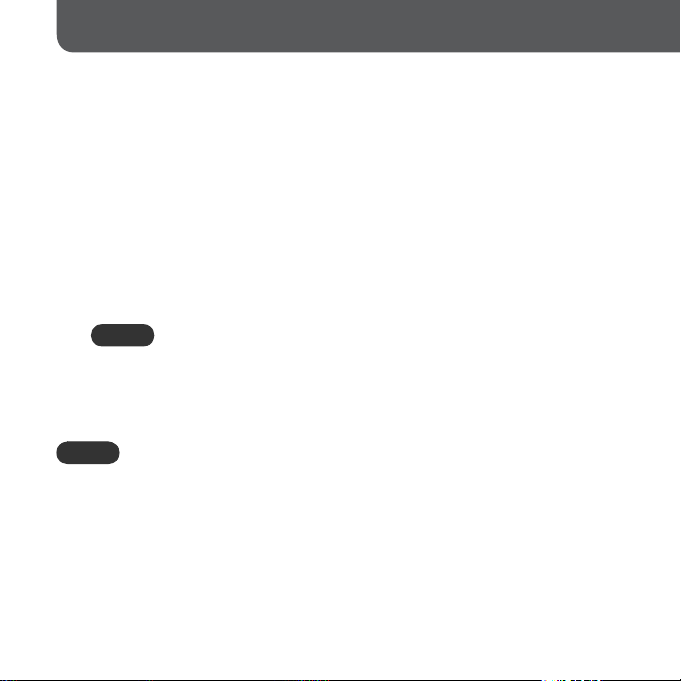
基本操作 (续)
将影像文件转换为可播放的格式
关于可转换的影像文件,请参阅第 69 页。
双击电脑桌面上的 Movie Converter 图标或从列表 “开始”- “所有程
1
序”(或 “程序” )- “Sony”- “Movie Converter”中单击 Movie
Converter。
Movie Converter 将启动。
单击 “添加至列表”,将影像文件添加到转换列表。
所选择的影像文件将出现在列表中。
2
z 提示
• 也可用将影像文件拖放到列表的方式将影像文件添加到转换列表。
单击 “开始转换”,转换影像文件。
将在右边出现转换进度条。在转换的同时,会产生缩略图 JPEG 文件。
3
注意
• 已转换的文件将被保存在默认文件夹中,文件名与原影像文件相同。若要改变默认路径,请
在 “转换”菜单中单击 “设置”,然后在 “通用”选项卡中单击 “变更…”按钮。若正在
转换文件,则当前转换后设定即会生效。
• 若要设定转换质量 , 请在 “转换”菜单中单击 “设置”,然后在质量选项卡中设定转换质
量。设定时 “机型”请选择 “PMX-M70 series (480 × 270)”。
• 若将缩略图 JPEG 文件和影像文件都传送到播放器中的同一文件夹内,通过在选项菜单中选
择 “变更视图”,可在详细视图中查看缩略图 JPEG 文件 (第 28 页)。
16
Page 17
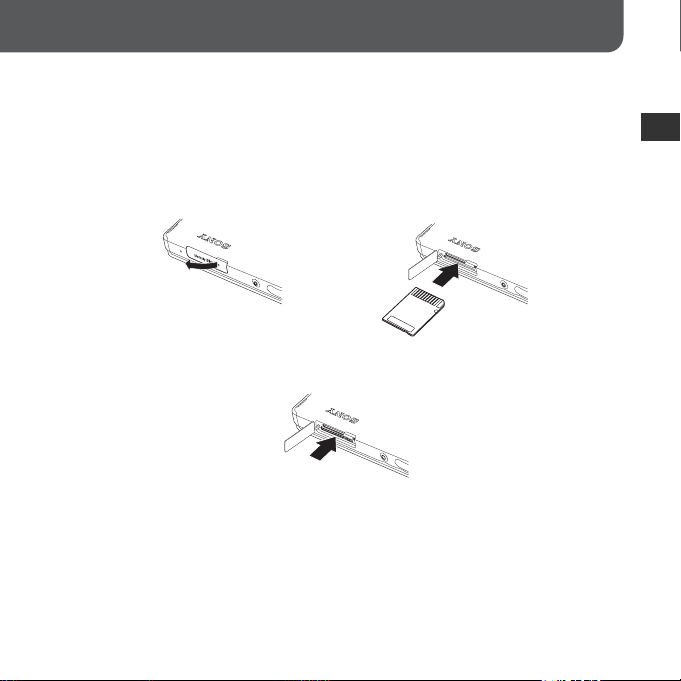
插入 / 取出 “Memory Stick Duo”(非附带)
当播放器中装有 “Memory Stick Duo”时,会增加存储空间以便保存文件。您可
将其用作内置闪存。
打开插槽盖并将 “Memory Stick Duo”完全插入插槽。
1
若要取出“Memory Stick Duo”,打开插槽盖并推“Memory Stick Duo”,
2
松手时,“Memory Stick Duo”即会弹出。
基本操作
17
Page 18
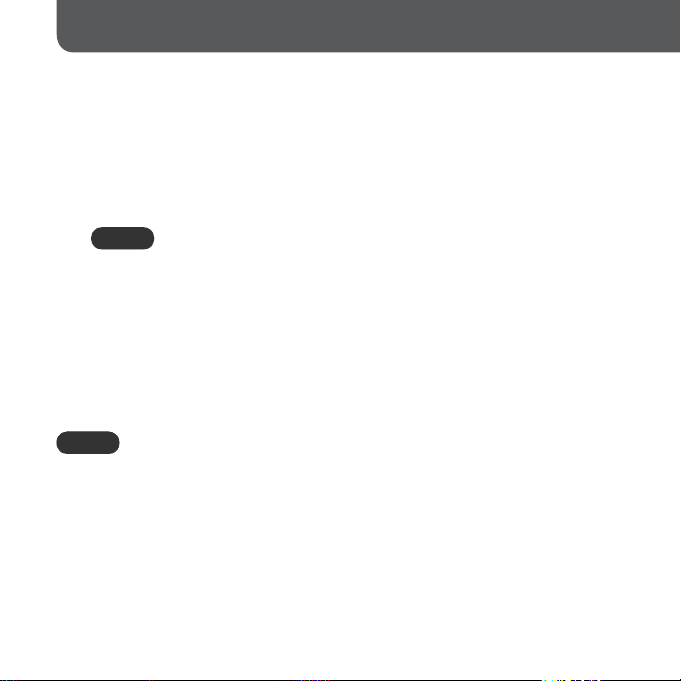
基本操作 (续)
将文件从电脑传送到播放器
按照如下步骤,将文件从电脑传送到播放器。
请使用附带的 USB 数据连接线将播放器连接到电脑。
1
z 提示
• 当用附带的 USB 数据连接线将播放器连接到电脑上时,电脑将自动开始给播放
器充电。
双击电脑上的 [ 我的电脑 ]-[ 可移动磁盘:]。
将显示 “VIDEO”、“MUSIC”、“PHOTO”、“TEXT”和 “APPLI”等文件夹。
2
复制希望传送到播放器的文件,然后将它们粘贴到相应的文件夹。
3
注意
• 使用 USB 连接线将播放器连接至电脑之前,请确保电脑处于非待机状态。
• 当正在传送文件时,请勿断开 USB 数据连接线的连接。否则,可能会破坏正在传送的文件。
• 当正在传送某文件时若断开 USB 数据连接线,可能在播放器中留下无效的文件。出现这种情
况时,请将可用的文件传回电脑,然后格式化播放器 (第 51 页)。
• 若要用播放器播放,请勿将文件传送至不同类型的文件夹:例如,如果将影像文件传送至
“MUSIC”文件夹,则您的播放器无法显示此影像文件 (第 19 页)。
• 由于受版权保护的限制,某些文件可能无法在播放器中播放。
• 在本播放器中最多可显示 4 层文件夹 (从根目录 [ 可移动磁盘:] 开始)。
• 在每个 “VIDEO”、“MUSIC”、“PHOTO”或 “TEXT”文件夹中,可显示的文件和文件夹的
总数最多为 1000 个。
18
Page 19
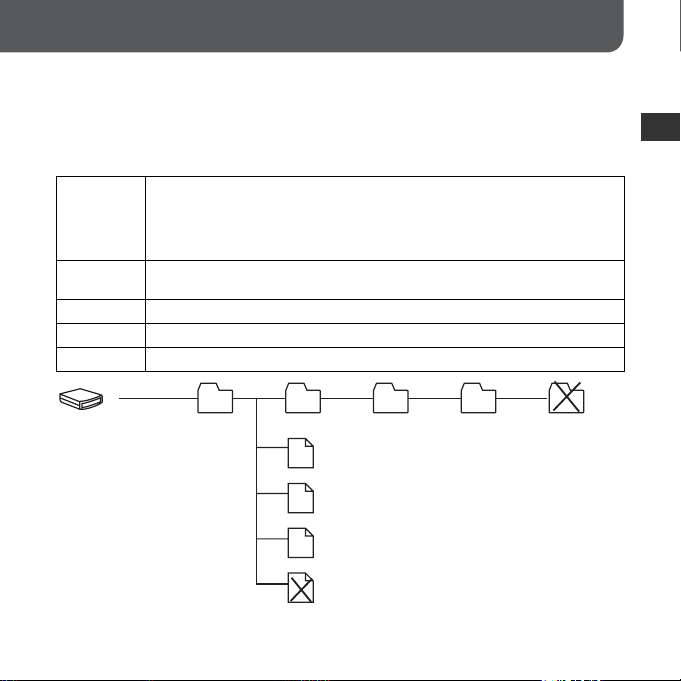
文件的保存场所
5 个文件夹 “VIDEO”、“MUSIC”、“PHOTO”、“TEXT”和 “APPLI”为出厂设定,
以保存能由播放器运行的文件或文件夹。将对应的文件或文件夹传送至下表中的
指定文件夹中,否则文件无法被播放器识别。
采用 MPEG-4 文件格式 AAC-LC 音频的 H.264/MPEG-4 AVC Baseline Profile
VIDEO
MUSIC
PHOTO JPEG/BMP 文件
TEXT TXT 文件
APPLI 某些特定应用软件
采用 MPEG-4 文件格式 AAC-LC 音频的 MPEG-4 Simple Profile
采用 AVI 文件格式 MP3 音频的 MPEG-4 Simple Profile
Movie Converter 生成的缩略图 JPEG 文件
字幕文件 (.srt)
MP3/WMA/AAC 文件
歌词文件 (.lrc)
*1
*1
*1
*2
基本操作
[ 可移动磁盘:]
*1
无法在播放器的列表清单中浏览到此文件。
*2
在本播放器中除“APPLI”外,最多可显示 4 层文件夹(从根目录 [ 可移动磁盘:] 开始)。
VIDEO 文件夹 文件夹 文件夹 文件夹
采用 MPEG-4 文件格式 AAC-LC 音频的 H.264/MPEG-4
AVC Baseline Profile
Movie Converter 生成的缩略图 JPEG 文件
与视频文件同名的字幕文件 (.srt)
MP3 文件
19
Page 20

基本操作 (续)
观看电影
在使用并将影像文件传送到播放器(第 18 页)之前,请先给内置可充电电池充电
(第 13 页)。
注意
• 观看影像文件之前:
– 请务必将播放器从电脑上断开。
– 请务必解除 HOLD 功能。
• 本播放器上可以播放的视频文件格式请参阅第 66 页。
• 若将非视频文件保存在 “VIDEO”文件夹中 , 本播放器将无法显示该文件。
长按 ! POWER 按钮直到显示屏打开。
开机动画之后将出现主菜单,而且 (电影)处于被选择状态。
1
按 / 按钮选择一个影像文件。
若要打开一个文件夹,请按 / 按钮选择文件夹,然后按 按钮确
2
认。
按 按钮。
3
开始播放所选择的影像文件。
*1
系统会记录 20 个最近播放的视频文件的中断位置,并在重新播放该文件时搜索到此位置并
继续播放。
z 提示
• 若使用耳机,扬声器将处于关闭状态。
• 当扬声器音量设定大于 level25 时,插入耳机后,播放器会自动调整音量到 level25 以保护
听力。此后可以根据需要手动调节音量。
• 若在同一文件夹内保存与某个影像文件同名的字幕文件 (.srt) ,将在播放时出现所添加
的字幕。但当字幕的字数过长时,可能无法在屏幕上完全被显示出来。只可显示 2 行字幕。
20
*1
Page 21
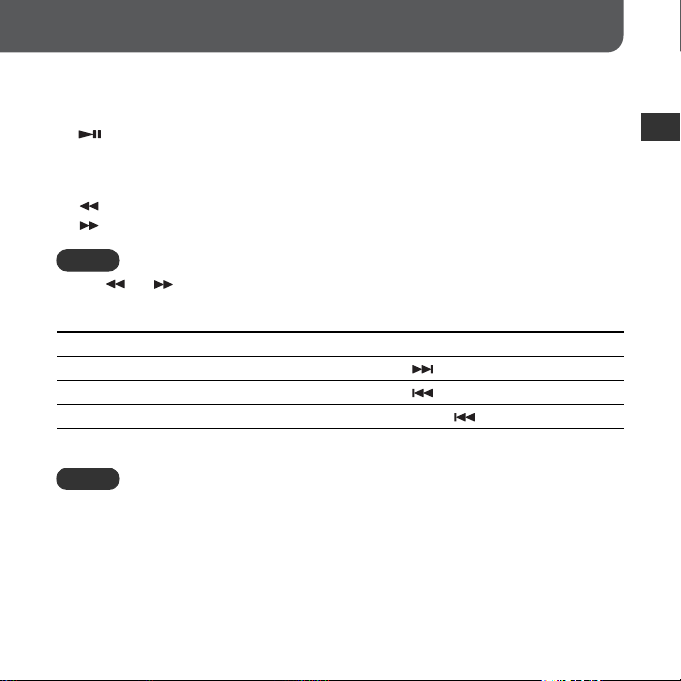
若要暂停播放
按按钮。
再次按该按钮可从暂停点恢复播放。
若要进行快退或快进播放
按 按钮选择 1、2、3、4 级速度快退播放。
按 按钮选择 1、2、3、4 级速度快进播放。
z 提示
• 长按 或 按钮也可进行快退或快进播放。松开该按钮则恢复到普通速度播放。
若要搜索某个影像文件
若要 按钮操作
跳到下一个影像文件的开头
跳到当前影像文件的开头 按 按钮。
跳到上一个影像文件的开头
*1
如果影像文件上次播放中断位置被记录,将跳到该中断的位置。
z 提示
• 关于更多设定,请参阅第 28 页。
*1
*1
按按钮。
连按两次 按钮。
基本操作
21
Page 22
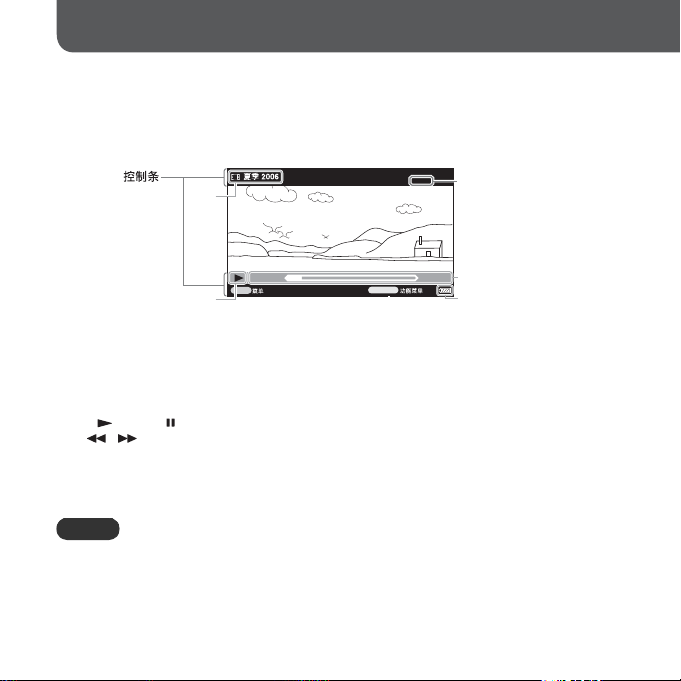
基本操作 (续)
显示
在播放过程中若 5 秒钟内没有任何操作,控制条将消失。
Movie
1
3
00:12:37
OPTIONS
4
5
显示当前播放的时间 / 总时间。
显示电池电量 (第 14 页)。
A 电影标题
显示正在播放的电影标题。
B 播放状态指示
显示当前的播放模式
( :播放, :暂停
/ :快退 / 快进)。
00:02:08
HOME
2
D 播放进度条
E 电量指示
C SRS 模式指示
显示当前的 SRS 模式 (第 30 页)。
z 提示
• 若要显示主菜单,请在播放过程中按 HOME 按钮。若再次按该按钮,主菜单将消失。
22
Page 23
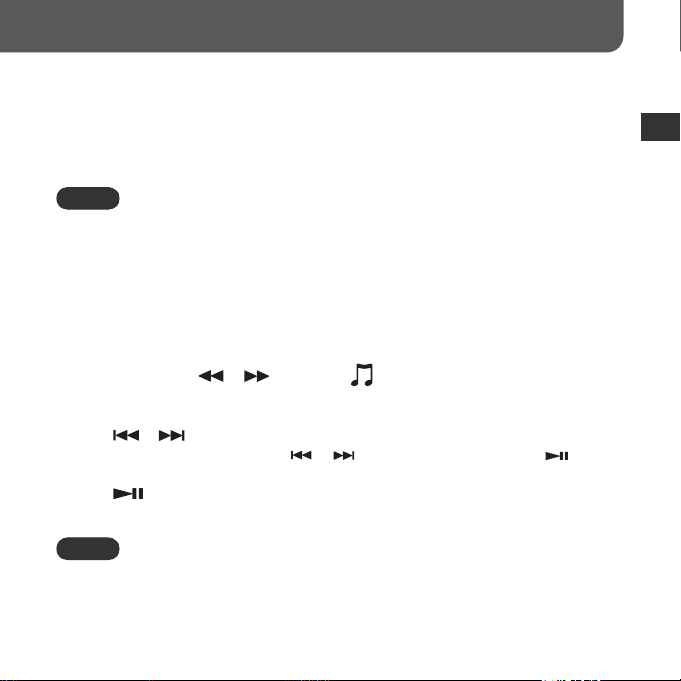
欣赏音乐
在使用并将音频文件传送到播放器(第 18 页)之前,请先给内置可充电电池充电
(第 13 页)。
注意
• 欣赏音乐之前:
– 请务必将播放器从电脑上断开,
– 请务必解除 HOLD 功能。
• 在本播放器上能播放的音频文件格式请参阅第 66 页。
• 若将非音频文件保存在 “MUSIC”文件夹中 , 本播放器将无法显示该文件。
长按 ! POWER 按钮直到显示屏打开。
开机动画之后将出现主菜单。
1
在主菜单上按 / 按钮选择 (音乐)。
2
将在目录列表中显示音乐文件和文件夹。
按 / 按钮选择某个音频文件。
若要打开一个文件夹,请按 / 按钮选择文件夹,然后按 按钮确
3
认。
按 按钮。
开始播放所选择的音频文件。
4
z 提示
• 若使用耳机,扬声器将处于关闭状态。
• 当扬声器音量设定大于 level25 时,插入耳机后,播放器会自动调整音量到 level25 以保护
听力。此后可以根据需要手动调节音量。
基本操作
23
Page 24

基本操作 (续)
若要暂停播放
按按钮。
再次按该按钮可从暂停点恢复播放。
若要进行快退或快进播放
按 按钮选择快退播放。
按 按钮选择快进播放。
z 提示
• 长按 或 按钮也可进行快退或快进播放。松开该按钮则恢复到普通速度播放。
若要搜索某个音频文件
若要 按钮操作
跳到下一个音频文件的开头 按 按钮。
跳到当前音频文件的开头 按 按钮。
跳到上一个音频文件的开头 连按两次 按钮。
若要显示歌词
当播放嵌有歌词的 MP3 文件时,在播放过程中将会显示歌词。
当在同一文件夹内保存有与 MP3、WMA、AAC 音频文件同名的歌词文件(.lrc)时,
在播放过程中将会显示歌词。
z 提示
• 若音频文件有内置歌词且在相同文件夹里有外置歌词文件,则优先显示外置歌词。
• 关于更多设定,请参阅第 31 页。
24
Page 25

显示
播放过程中若 15 秒左右没有任何操作,显示屏将变为屏幕保护画面(第 51 页)。
1
2
XXXXXXXXXXXXXXXXXXXXXXXXXXXXXXXXXXXXXX
XXXXXXXXXXXXXXX
3
XXXXXXXXXXXXXXXXXXX
00:02:08
4
HOME
A 音乐标题
E 播放模式指示
显示正在播放的音乐标题。
B 歌曲名/歌手名/专辑标题
显示当前正在播放的歌曲名、歌手名和
专辑标题。
C 歌词显示
在播放过程中显示歌词 (第 24 页)。
F EQ 模式或 SRS 模式指示
G 播放进度条
D 播放状态指示
显示当前的播放模式
( :播放, :暂停
/ :快退 / 快进)。
z 提示
H 电量指示
• 若要显示主菜单,请在播放过程中按 HOME 按钮。若再次按该按钮,主菜单将消失。
Pop SHUF
5
6
00:12:37
OPTIONS
7
8
显示当前的循环模式 (若已设定某个循
环模式)。
显示当前的 EQ 模式或 SRS 模式
(第 32 页)。
显示当前播放的时间 / 总时间。
显示电池电量 (第 14 页)。
基本操作
25
Page 26

基本操作 (续)
改变播放模式
按照如下步骤可选择播放模式:
在播放音频文件时按 OPTIONS 按钮。
将在右侧显示选项菜单。
1
按 / 按钮选择 “播放模式”,然后按 按钮确认。
2
按 / 按钮选择播放模式,然后按 按钮确认。
根据具体的播放模式,模式图标将变化如下:
3
图标 模式 操作
无 普通 当前文件夹内最后一个音频文件播放到结尾时自
全部循环
单曲循环 将循环播放当前的音频文件。
随机播放 将按照随机顺序播放当前文件夹内所有音频文
A-B 循环 将循环播放所选择的段落。
动停止播放。
将循环播放当前文件夹内所有的音频文件。
件。
26
Page 27

循环播放指定的段落 (A-B 循环)
当正在播放一个音频文件时,可设定某段落起点 (A)和终点 (B)以循环播放此
指定的段落。
在播放音频文件时按 OPTIONS 按钮。
将在右侧显示选项菜单。
1
按 / 按钮从选项菜单的 “播放模式”中选择 “A-B 循环”,然
2
后按 按钮确认。
“ ”将出现并闪烁。
在播放的同时按 按钮设定起点 (A)。
“B”将闪烁。
3
按 按钮设定终点 (B)。
“ ”将出现,同时开始重复播放所指定的段落。
4
注意
• 设定为 A-B 循环的段落不能跨越 2 个或以上的音频文件。
• 选择 “A-B 循环”后,播放过程中若在当前音频文件的结尾之前未设定起点 (A)或终点
(B), 循环播放设定将被取消 (“A-B 循环”将被取消,恢复到之前的播放模式)。
z 提示
• 在设定起点或终点时可按 / 按钮进行快退或快进播放。
基本操作
27
Page 28

高级操作
电影
列表选项的使用方法
在主菜单上按 / 按钮选择 (电影)。
将在目录列表中显示影像文件和文件夹。
1
按 / 按钮选择一个影像文件或文件夹。
2
按 OPTIONS 按钮。
将在右侧出现选项菜单。
3
按 / 按钮选择某设定选项,然后按 按钮确认。
4
若要 设定选项
按字母 / 文件大小 / 日期顺序显示分类列表中的所有文件 排序
改变显示类型 变更视图
删除所选择的文件
将所选择的文件复制到其它存储设备 (第 29 页)
浏览所选择的文件属性
*1
若选择了一个文件夹,则不能使用这些选项。
*2
删除或复制文件过程中,将停止目前运行的内容。
z 提示
• 在选项菜单中,若再次按 OPTIONS 按钮或在 30 秒内没有任何操作,选项菜单将消失。若要返
回到上一个菜单,请按 BACK 按钮。
• 无法通过播放器直接删除文件夹。
• 若将缩略图 JPEG 文件和影像文件都传送到播放器的同一文件夹内,通过在选项菜单中选择
“变更视图”,可在详细视图中查看缩略图 JPEG 文件。
28
删除
复制
信息
*1*2
*1*2
*1
Page 29

在播放器和 “Memory Stick Duo”之间复制文件
当您的播放器与 “Memory Stick Duo”相连时,您可将 播放器上的文件复制到
“Memory Stick Duo”上,相反,您也可 将 “Memory Stick Duo”上 的文件复制
到播放器上。
按 / 按钮选择要复制的文件,并按 OPTIONS 按钮进入选项菜
1
单。
按 / 按钮选择 “复制”,然后按 按钮确认。
2
高级操作
按 / 按钮选择要复制到的位置,然后按 按钮确认。
将出现一个复制确认对话框。
3
选择并确认对话框中的 “OK”。
复制开始。复制完成时,会出现复制完成对话框。
4
*1
若将文件从您的播放器复制到 “Memory Stick Duo”时,系统会在 “Memory Stick Duo”
根目录下自动生成 “VIDEO”、“PICTURE”、“MUSIC”和 “DOCUMENT”4 个文件夹,然后依
据所复制文件格式自动将其保存在相应的文件夹下。
注意
• 在复制前确保存储空间足够。
*1
29
Page 30

高级操作 (续)
播放选项的使用方法
播放过程中按 OPTIONS 按钮。
将在右侧出现选项菜单。
1
按 / 按钮选择某设定选项,然后按 按钮确认。
2
设定选项 说明
SRS 从 “关闭”、“Bass”、“Treble”、“Surrounding”、
图像设置 设定 “亮度”。
*1
进行设定后若按 BACK 按钮或 按钮,或在 5 秒内没有任何操作,播放器将返回到播
放状态。
z 提示
• 在 “电影”中选择的 SRS 音效模式将同时在 “音乐”中生效。
“Music”、“Movie”中选择音效模式。
用 / 按钮可调节设定值。
*1
30
Page 31

音乐
列表选项的使用方法
在主菜单上按 / 按钮选择 (音乐)。
将在目录列表中显示音乐文件和文件夹。
1
按 / 按钮选择一个音频文件或文件夹。
2
按 OPTIONS 按钮。
将在右侧出现选项菜单。
3
按 / 按钮选择某设定选项,然后按 按钮确认。
4
若要 设定选项
按字母 / 文件大小 / 日期顺序显示分类列表中的所有文件 排序
删除所选择的文件
将所选择的文件复制到其它存储设备 (第 29 页)
浏览所选择的文件属性
*1
若选择了一个文件夹,则不能使用这些选项。
*2
删除或复制文件过程中,将停止目前运行的内容。
z 提示
• 在选项菜单中,若再次按 OPTIONS 按钮或在 30 秒内没有任何操作,选项菜单将消失。若要返
回到上一个菜单,请按 BACK 按钮。
• 无法通过播放器直接删除文件夹。
删除
复制
信息
*1*2
*1*2
*1
高级操作
31
Page 32

高级操作 (续)
播放选项的使用方法
播放过程中按 OPTIONS 按钮。
将在右侧出现选项菜单。
1
按 / 按钮选择某设定选项,然后按 按钮确认。
2
设定选项 说明
EQ 从 “普通”、“流行”、“摇滚”、“古典”和 “爵士”中选择
SRS 从 “关闭”、“Bass”、“Treble”、“Surrounding”、
播放模式 请参阅第 26 页。
z 提示
• EQ 模式与 SRS 音效无法同时生效。
• 在 “音乐”中选择的 SRS 音效模式将同时在 “电影”中生效。
EQ 模式。
“Music”、“Movie”中选择音效模式。
32
Page 33

添加喜爱的音乐
若要保存喜爱的音频文件,当在主菜单中选择了音频文件时或在播放音频文件过
程中长按 按钮,即可将该文件链接到 “收藏夹”文件夹。
注意
• 最多可向 “收藏夹”文件夹添加 100 个链接。
在音乐播放过程中浏览图片或文本
在播放过程中按 HOME 按钮返回到主菜单。
1
按 / 按钮选择 (图片)或 (文本)。
2
按 / 按钮选择文件,然后按 按钮确认。
在音乐播放的同时将出现所选择的图片或文本。
3
z 提示
• 若要显示上一幅 / 下一幅图片,请按 / 按钮。图片必须处于相同的文件夹。
在浏览文本时若要上 / 下翻页,请按 / 按钮。
• 当正在浏览图片或文本时若播放音乐,将停止当前的浏览操作。
高级操作
33
Page 34

高级操作 (续)
图片
浏览图片
在主菜单上按 / 按钮选择 (图片)。
1
按 / 按钮选择一个图像文件。
若要打开一个文件夹,请按 / 按钮选择文件夹,然后按 按钮确
2
认。
按 按钮进行确认。
将出现所选择的图像文件。
3
若要显示同一文件夹内的上一幅 / 下一幅图片,请按 / 按钮。
若要显示另一个文件夹内的图片,请按HOME按钮,然后重复步骤2和3的操
作。
注意
• 若要确认图片的属性或删除图片,请使用选项 (第 35 页)。
• 显示较大的图片可能需要一定的时间。
• 若将非图片文件保存在 “PHOTO”文件夹中,本播放器将无法显示。
• 本播放器上可以浏览的图片格式请参阅第 67 页。
34
Page 35

列表选项的使用方法
在主菜单上按 / 按钮选择 (图片)。
1
按 / 按钮选择一个图像文件或文件夹。
2
按 OPTIONS 按钮。
将在右侧出现选项菜单。
3
按 / 按钮选择某设定选项,然后按 按钮确认。
4
若要 设定选项
按字母 / 文件大小 / 日期顺序显示分类列表中的
所有文件
改变显示类型 变更视图
幻灯显示一个文件夹内的所有图像 幻灯片
删除所选择的文件
将所选择的文件复制到其它存储设备 (第 29 页)
浏览所选择的文件属性
*1
若选择了一个文件夹,则不能使用这些选项。
*2
删除或复制文件过程中,将停止目前运行的内容。
z 提示
• 在选项菜单中,若再次按 OPTIONS 按钮或在 30 秒内没有任何操作,选项菜单将消失。若要返
回到上一个菜单,请按 BACK 按钮。
• 无法通过播放器直接删除文件夹。
排序
删除
复制
信息
*1*2
*1*2
*1
高级操作
35
Page 36

高级操作 (续)
播放选项的使用方法
图像显示过程中按 OPTIONS 按钮。
将在右侧出现选项菜单。
1
按 / 按钮选择某设定选项,然后按 按钮确认。
2
设定选项 说明
幻灯片设置 设定幻灯片的间隔时间和循环模式。。
幻灯片效果 设定幻灯片切换方向。
幻灯片/显示图片 在图片和幻灯片之间改变显示模式。
缩放 缩放将图像放大到 200%、400%。
壁纸
*1
可将间隔时间设定为 1、2、3、4、5 秒。
*2
若已将循环模式设定为 “关闭”,当播放完文件夹内的最后一个文件后幻灯片将结束
播放。
若要设定间隔时间,请在选择 “间隔”后按 按
钮,然后按 / 按钮设定时间。
若要设定循环模式,请在选择 “循环”后按 按
钮,然后按 / 按钮开启 / 关闭该模式。
完成设定后按 按钮确认。
按 / 按钮选择方向,然后按 按钮确认。
若要返回到原始尺寸,请按 BACK 按钮。
将所选择的文件设定为壁纸。
*1
*2
36
Page 37

使用幻灯片
按照如下步骤可在幻灯片模式中浏览图像文件:
选择某图像文件后按 OPTIONS 按钮。
将在右侧出现选项菜单。
1
按 / 按钮选择 “幻灯片”,然后按 按钮确认。
将在幻灯片中出现同一文件夹中的图像文件。
2
z 提示
• 在幻灯片模式中,可通过按 按钮暂停播放,再次按该按钮可从暂停点继续开始播放。
• 在幻灯片模式中按 / 按钮可显示同一文件夹内的上一个 / 下一个图像文件。
• 在幻灯片模式中,若 5 秒钟内没有任何操作,控制条将消失。
• 若要停止幻灯片,按 BACK 按钮或在选项菜单中选择 “显示图片”(第 36 页)。
高级操作
37
Page 38

高级操作 (续)
FM
收听 FM 广播
将耳机连接到 i (耳机)插孔 (第 9 页)。
1
在主菜单上按 / 按钮选择 (FM)。
预设的 FM 广播频道将显示在目录列表中。
2
按 / 按钮选择预设频道,然后按 确认。
开始收听所选择的 FM 广播。默认频道为 87.50 MHz。
3
在 FM 播放过程中,按 按钮停止收听。
*1
4
*1
如果是首次使用 FM 广播,建议使用自动设定频道 (第 39 页)。
z 提示
• 耳机线起着天线的作用,因此应该尽量将它展开以改善接收效果。没有耳机将无法播放 FM
广播。
• 收听过程中若 15 秒左右没有任何操作,显示屏将进入屏幕保护画面。
• 最多可设定 50 个预设频道。
38
Page 39

自动设定频道
在主菜单上按 / 按钮选择 (FM)。
预设的 FM 频道将显示在目录列表中。
1
按 OPTIONS 按钮。
将在右侧出现选项菜单。
2
按 / 按钮选择 “自动搜索”,然后按 按钮确认。
搜索后,将在目录列表中列表显示搜索到的频道。
3
注意
• 若要停止搜索,按 按钮。
手动设定频道
可手动调节自动设定的频道。
在收听过程中按 / 按钮选择要设定的频道。
1
按 / 按钮选择频率,然后按 / 按钮进行调节。
2
按 OPTIONS 按钮进入选项菜单,按 / 按钮选择 “保存频道”,
3
然后按 按钮确认。
将出现一个确认对话框。
按 / 按钮选择 “确定”,然后按 按钮确认。
4
*1
若长按 / 按钮,播放器将自动搜索并停留在下一个搜索到的频率。
高级操作
*1
39
Page 40

高级操作 (续)
若要删除一个预设的频道
在主菜单上按 / 按钮选择 (FM)。
预设的 FM 频道将显示在目录列表中。
1
按 / 按钮选择一个要删除的预设频道。
2
按 OPTIONS 按钮。
将在右侧出现选项菜单。
3
按 / 按钮选择 “删除预设”,然后按 按钮确认。
所选择的预设频道被删除。
4
40
Page 41

录制 FM 广播
在收听一个想录音的频道时按 OPTIONS 按钮。
1
按 / 按钮选择 “FM 录音”,然后按 按钮确认。
开始录音。
2
停止录制 FM 广播
按 按钮。
将暂停当前录音,并出现对话框。
1
按 / 按钮在对话框中选择 “停止”,然后按 按钮确认。
2
录制的文件将以 MP3 格式被保存在 (音乐)内容列表中的 “RECORD”文
件夹内,文件名为 “RecYYMMDDHHMMSS”。
通过在对话框中选择和确认 “继续”,您可恢复录制。
*1
在录音中按 OPTIONS 按钮,选择 “停止录音”,然后按 按钮确认也可结束录音。
*2
YYMMDDHHMMSS 是指录制文件的保存时间:例如,若音频文件的保存时间为 2008 年 6 月 1 日
19:34:56,则保存的文件名为 Rec080601193456。
z 提示
• 请务必确保内置闪存中有足够的空间。否则,录音将自动停止,甚至将无法开始录音。
• 在接收效果较差的区域录音可能会有很大的噪音。请在接收效果良好的地方录音。
• 所录制的 MP3 文件的默认格式为 128 kbps,44 kHz。
• FM 录音时间最长为 5 小时。
*2
高级操作
*1
41
Page 42

高级操作 (续)
文本
阅读文本
在主菜单上按 / 按钮选择 (文本)。
文本文件将显示在目录列表中。
1
按 / 按钮选择一个文本文件,然后按 按钮确认。
将打开所选择的文本文件。
2
按 / 按钮翻页阅读。
3
注意
• 若将非文本文件保存在 “TEXT”文件夹中,本播放器将无法显示。
• 本播放器上可以阅读的文本格式请参阅第 67 页。
42
Page 43

列表选项的使用方法
在主菜单上按 / 按钮选择 (文本)。
文本文件将显示在目录列表中。
1
按 / 按钮选择一个文本文件或文件夹。
2
按 OPTIONS 按钮。
将在右侧出现选项菜单。
3
按 / 按钮选择一个设定选项,然后按 按钮确认。
4
若要 设定选项
按字母 / 文件大小 / 日期顺序显示分类列表中的
所有文件
删除所选择的文件
将所选择的文件复制到其它存储设备 (第 29 页)
浏览所选择的文件属性
*1
若选择了一个文件夹,则不能使用这些选项。
*2
删除或复制文件过程中,将停止目前运行的内容。
z 提示
• 在选项菜单中,若再次按 OPTIONS 按钮或在 30 秒内没有任何操作,选项菜单将消失。若要返
回到上一个菜单,请按 BACK 按钮。
• 无法通过播放器直接删除文件夹。
排序
删除
复制
信息
*1*2
*1*2
*1
高级操作
43
Page 44

高级操作 (续)
添加书签
按照如下步骤可在文本文件中添加书签:
阅读文本时,长按 按钮可在当前页添加书签。
将出现书签对话框告知书签添加情况。
z 提示
• 下次可通过在 (文本)目录列表中的“书签”文件夹中选择书签,直接打开该书签所链
接的页。添加到某页的书签将作为该页的链接被保存为一个文件,文件名与添加了该书签
的文本文件同名。
注意
• 最多可在 “书签”文件夹内添加 20 个书签。
• 若在同一个文本文件中添加第 2 个书签,将覆盖第 1 个书签。
设定文本显示模式
阅读文本时,按 OPTIONS 按钮选择显示模式。
5 种 显 示 模 式 可 供 选 择 :“ 默 认 ”、“ 自 然 ”、“ 传 奇 ”、“ 古 典 ”、“ 现 代 ”。
44
Page 45

录音
录音
在主菜单上按 / 按钮选择 (录音)。
1
高级操作
14.9/14.9GB
按 / 按钮选择录音效果,然后按 按钮确认。
您可将录音效果设定为 “低”、“中”或 “高”。
2
按 / 按钮选择 “开始录音”,然后按 按钮确认。
开始录音。
3
*1
录音效果“低”、“中”、“高”的默认值分别为:64 kbps,22 kHz ; 128 kbps,44 kHz 和
192 kbps,44 kHz。
*1
45
Page 46

高级操作 (续)
停止录音
按 按钮。
将暂停当前录音,并出现对话框。
1
按 / 按钮在对话框中选择 “停止”,然后按 按钮确认。
2
录制的文件将以 MP3 格式被保存在 (音乐)内容列表中的 “RECORD”文
件夹内,文件名为 “RecYYMMDDHHMMSS”。
通过在对话框中选择和确认 “继续”,您可恢复录音。
*1
在录制中按 OPTIONS 按钮,选择 “停止录音”,然后按 按钮确认也可结束录音。
*2
YYMMDDHHMMSS 是指录制文件的保存时间:例如,若音频文件的保存时间为 2008 年 6 月 1 日
19:34:56,则保存的文件名为 Rec080601193456。
z 提示
• 请务必确保内置闪存中有足够的空间。否则,录音将自动停止,甚至将无法开始录音。
*2
播放录音
按 / 按钮在 (音乐)中选择 “RECORD”,然后按 按钮
1
确认。
所有录音文件将显示在目录列表中。
按 / 按钮选择录音的文件,然后按 按钮确认。
开始播放所选择的文件。
2
*1
46
Page 47

时钟
可在时钟菜单中显示和设定时钟。
显示时钟
在主菜单上按 / 按钮选择 (时钟)。
1
将出现时钟。
2008.6.1
17:30
OPTIONS
注意
• 若要设定当前时间,请参考第 48 页上的说明。
高级操作
47
Page 48

高级操作 (续)
设定时间和日期
在显示时钟时按 OPTIONS 按钮。
1
按 按钮选择 “时钟设置”。
将在显示画面上选择年份。
2
按 / 按钮调节年份设定值,然后按 按钮设定下一个。
将在显示画面上选择月份。
3
按照步骤 3,调节并确认月、日、时和分。
4
若要结束设定,请按 按钮。
按 / 按钮选择 “确定”,然后按 按钮确认。
5
48
Page 49

日历
可在日历菜单中显示日历。
显示日历
在主菜单上按 / 按钮选择 (日历)。
将出现日历,并突出显示当前日期。
1
z 提示
• 若要设定当前日期,请使用时钟菜单选项 (第 48 页)。
• 若要显示上一月 / 下一月,请按 / 按钮。
• 可在播放器中查看 1980 至 2049 的日历。
高级操作
49
Page 50

高级操作 (续)
设置
选择设置菜单
在主菜单上按 / 按钮选择 (设置)。
设定项目将显示在目录列表中。
1
50
Page 51

使用设置菜单可变更如下设定。
设定 说明
时钟设置 调节日期和时间。
节电模式 选择显示屏关闭 (为了节省电量)前闲置等待的时间。若选择 “关
闭”,该功能将不起作用。
语言设置 从“ ”、“English”或 “ ”中选择显示语言。
亮度 调节显示屏的亮度。
屏幕保护 可将屏幕保护画面设置为 “关闭”或 “开启”。若选择 “关闭”,
该功能将不起作用。
壁纸 将壁纸选项设定为 “默认壁纸”或 “图片壁纸”。
系统 若要转为默认设置,请选择 “恢复初始值”。
若要格式化播放器的内置闪存或 “Memory Stick Duo”,请选择 “格
*3
式化”。
若要浏览系统属性,请选择 “系统信息”。
*1
若要进行该设定,请按 按钮打开设定列表,按 / / / 按钮选择设定
选项,然后按 按钮确认。
*2
当购买后初次使用本播放器时,“图片壁纸”选项呈灰色。请先通过图片的播放选项 (第
36 页)设定壁纸。
*3
请勿使用外接设备 (如外接电脑)对本机进行格式化。
*1
*1
*1
*2
高级操作
*1
51
Page 52

高级操作 (续)
“Memory Stick Duo”
当播放器中插入了 “Memory Stick Duo”,则“电影”、“音乐”、“图片”和“文
本”类别中会出现 “记忆棒”文件夹。
“Memory Stick Duo”(不支持 “MagicGate”)、“ M e m ory Stick Duo”(支持
“MagicGate”)和 “Memory Stick PRO Duo”可在本播放器上使用。
读取 “Memory Stick Duo”
按 / 按钮选择分类中的 “记忆棒”文件夹,然后按 按钮确认。
即会显示 “Memory Stick Duo”中当前分类下的文件。
返回内存
按 BACK 按钮直至返回根目录。
您可将 “Memory Stick Duo”中的文件作为播放器中的文件使用。
格式化 “Memory Stick Duo”
在“设置”目录下的“系统”选项中按 / 按钮选择“格式化”,
1
然后按 按钮确认。
按 / 按钮选择 “记忆棒”,然后按 按钮确认。
2
按 / 按钮选择 “确认”, 然后按 按钮确认。
格式化完毕后会在根目录下生成 “VIDEO”,“PICTURE”,“MUSIC”和
3
“DOCUMENT”4 个文件夹。
注意
• 当读写、格式化 “Memory Stick Duo”时,请勿退出 “Memory Stick Duo”或关闭播放器
以避免数据丢失、损坏或其他不可预期的后果。
52
Page 53

其它信息
固件升级
可使用升级程序升级播放器的固件。
关于升级的最新信息,请访问网站:
http://service.sony.com.cn/KB/
升级固件
从 http://service.sony.com.cn/KB/ 下载最新版本的升级程序。
1
请用 USB 数据连接线将播放器连接至电脑,并将升级程序保存在播放器
2
的根目录 [ 可移动磁盘:] (第 18 页)。
通过电脑安全断开 USB 数据连接线。
3
系统将自动进行固件升级。
注意
• 进行升级之前请务必确认电池图标显示的电量处于较高水平 (≥50%)。
• 在升级过程中请勿关闭或重置播放器,否则可能会破坏系统软件。
其它信息
53
Page 54

其它信息 (续)
用户须知
关于放置
• 若在可能会受到静电或电气噪音影响的地方使用本产品,可能会损坏正在传送
的文件信息。
• 请勿在可能会受到强烈光照、高温、潮湿或振动影响的环境下使用本产品。
• 切勿让播放器暴露于高温环境中如停泊在阳光下的汽车内或阳光直射的场所。
• 切勿将重物放在播放器顶部,或用力敲击播放器。否则可能会导致播放器故障或
损坏。
• 切勿将播放器放置在灰尘极多的地方。
• 切勿将播放器放置在不平稳表面或倾斜位置。
• 当后袋中装有播放器时,请勿坐下 , 以避免损坏机壳或导致播放器故障。
关于热量积聚
如果对长时间使用后的播放器进行充电,其内部可能产生热量积聚。
关于安全
• 切勿使播放器的端子与其它金属物体短接。
• 切勿将水注入播放器,或将异物塞入播放器。否则,可能会导致火灾或电击。如
果发生这种情况,请立即关闭播放器,从播放器上断开 USB 数据连接线的连 接,
并与最近的 Sony 经销商或 Sony 服务中心联络。
• 切勿将播放器丢入火中。
• 切勿拆解或重新组装播放器。关于内部检查或维修,请与最近的 Sony 经销商或
Sony 服务中心联络。
交通安全
在驾车、骑车、步行的同时,不推荐使用本产品,以避免可能会发生的交通危险。
在存在潜在危险的情况下应该谨慎使用。
54
Page 55

防止听觉受损
听力专家建议避免持续、大音量、长时间使用耳机。若感觉耳鸣幻听,请停止使
用。
顾及他人
请将音量保持在适当水平。这样既能听到周围的声音,也能顾及周围的人。
警告
正在使用播放器时若遇到闪电,请立即取下耳机。
关于使用
• 切勿将水溅到播放器上。
• 切勿将播放器掉入或浸入水中。
• 不使用 USB 数据连接线时,请关闭 USB 盖,以防止物体通过 USB 接口进入播放
器。
• 当使用腕带时,小心不要勾在途经的物体上。
• 请勿在飞机上使用本播放器。
• 请勿长时间将录像带、手表、个人信用卡或带有磁码的软盘放在播放器前。
关于液晶屏幕
• 液晶屏幕采用玻璃制成,若受到过大的外力冲击可能会破裂。
• 直射的阳光可能会损坏播放器的液晶屏幕。当在户外或窗边使用播放器时请务
必小心。
• 在寒冷的环境中使用播放器时,图像可能会出现阴影或屏幕可能会显得比平时
阴暗。这并非故障,屏幕会在温度回升后恢复正常。
其它信息
55
Page 56

其它信息 (续)
关于支架
当播放器站立放置时,请不要对液晶面施加过大的力,以免支架弹出造成意外。若
支架被弹出,可如图示方法进行安装。
关于 “Memory Stick”
• 当在备注区中写东西时请勿按得过重。
• 请勿将标签粘贴在 “Memory Stick Duo”上或 Memory Stick Duo 适配器上。
• 当携带或存放 “Memory Stick Duo”时,请将其放入附带的保护袋中。
• 请勿用硬的或金属物体触碰 “Memory Stick Duo”的端子部分。
• 请勿敲击、弯曲或跌落 “Memory Stick Duo”。
• 请勿拆解或改装 “Memory Stick Duo”。
• 请勿使 “Memory Stick Duo”接触到水。
• 请勿将 “Memory Stick Duo”放在儿童可拿到的地方。儿童可能会误吞。
• 请勿在以下条件下使用或存放 “Memory Stick Duo”:
– 高温场所,如停放在直射阳光下的汽车的炎热车厢内
– 受阳光直射的场所
– 潮湿场所或有腐蚀性物质存在的场所
56
Page 57

使用 Memory Stick Duo 适配器 (非附带)的注意事项
• 若要将 “Memory Stick Duo”与兼容 “Memory Stick”的设备一起使用时,确
保将“Memory Stick Duo”插入 Memory Stick Duo 适配器。若不用 Memory Stick
Duo 适配器将 “Memory Stick Duo”插入兼容 “Memory Stick”的设备,您可
能会无法将其从此设备中取出。
• 当将 “Memory Stick Duo”插入 Memory Stick Duo 适配器时,确保 “Memory
Stick Duo”插入面方向正确,然后将其完全插入。插入不当可能导致故障。
• 当将插入 Memory Stick Duo 适配器中的“Memory Stick Duo”与兼容“Memory
Stick”的设备一起使用时,确保 “Memory Stick Duo”插入面方向正确。注
意,使用不当可能会损坏设备。
• 请勿在不装有 “Memory Stick Duo”的情况下将 Memory Stick Duo 适配器插入
兼容 “Memory Stick”的设备。否则,可能会导致本机故障。
使用 “Memory Stick PRO Duo”的注意事项 (非附带)
容量达 16 GB 的 “Memory Stick PRO Duo”已确认能在播放器上正常使用。
关于清洁
• 请用软布蘸少许水或中性洗涤剂来清洁播放器外壳。
• 请定期清洁耳机插头。
• 请使用软布轻柔擦拭液晶屏幕。
注意
• 请勿使用任何砂皮擦、除垢粉、酒精或苯等溶剂,否则可能会损坏外壳表面涂层。
其它信息
57
Page 58

其它信息 (续)
故障排除
使用本播放器时若遇到下列任何问题,在拨打我们的服务热线之前请使用该故障
排除指南帮您解决有关问题。若有关问题依然存在,请拨打咨询热线电话。
重置播放器
如果即使对照故障排除指南进行确认后,播放器仍然无法正常工作或没有声音,
请断开 USB 数据连接线的连接,然后用细针之类的物体按住 RESET 按钮并保持
1 秒以上。
注意
• 按 RESET 按钮前,请断开电源适配器连接。
z 提示
• 按 RESET 按钮不会删除保存在内存中的任何文件,但会恢复上次正常关机时的设定。
• 按 RESET 按钮后,播放器将自动关机。如需继续操作,请重新开机 (第 10 页)。
58
Page 59

故障解决
关于操作
症状 原因 / 解决方法
无法开机或在 LCD 上没有
任何显示。
没有声音 / 有噪音。 • 音量设置过小。
按钮无效。 • HOLD 开关被设定在 HOLD 位置。
耳机右声道没有声音。 • 未将耳机插头完全插入耳机插孔。
播放突然中断。 • 电池电量不足。
• 电池没电了。
p 请至少给电池充电 10 分钟 (第 13 页)。
• 播放器不正常。
p 请按 RESET 按钮 (第 58 页)。
p 请将音量调高 (第 9 页)。
• 没有正确连接耳机插孔。
p 请正确连接耳机插孔 (第 9 页)。
• 耳机插头变脏。
p 请用柔软的干布清洁耳机插头。
p 请将 HOLD 开关设定在解除位置 (第 9 页)。
• 播放器中有湿气凝结。
p 请等待数小时使播放器变干燥。
• 电池电量不足。
p 请给电池充电 (第 13 页)。
p 请将耳机插头完全插入耳机插孔 (第 9 页)。
p 请给电池充电 (第 13 页)。
• 文件已损坏。
p 请替换已损坏的文件。
其它信息
59
Page 60

其它信息 (续)
症状 原因 / 解决方法
无法播放影像或音频文件。 由于受版权保护的限制,某些文件可能无法在播放器中播放。
画面出现停顿。 • 可能是播放的影像文件帧率过低或码率过高。
无法显示文件。 • 文件格式不正确。
• 文件超出播放规格。
p 请使用符合播放规格的文件 (第 66 页)。
p 建议使用附带的 Movie Converter 进行转换,并将画质
设定为 “中”或 “高”。
p 请使用正确格式的文件 (第 66 页)。
• 文件被传送到错误的文件夹。
p 请将文件传送到正确的文件夹 (第 18 页)。
• 文件数或文件夹层数超过限制。
p 请确认文件数或文件夹层数是否在限制范围内 (第 18
页)。
关于显示窗口
症状 原因 / 解决方法
“?”在标题位置显示。 使用了无法用本播放器显示的字符。
无法正确显示歌词。 使用了按照本播放器的语言设定中不支持的字符。
p 请将文件传送回电脑,然后用 Windows Media Player 等以
适当的字符重新命名标题。
p 当将语言设定为 “ ”(第 51 页)时,请使用繁
体中文 (BIG5 编码)的歌词文件。
• 歌词和音乐文件未保存在同一文件夹内。
p 请将歌词和音乐文件保存在同一文件夹内。
• 保存的歌词和音乐文件不同名。
p 请用相同的文件名保存歌词和音乐文件。
60
Page 61

关于给电池充电
症状 原因 / 解决方法
电池持续时间很短。 • 工作环境温度低于 5 ℃。
无法正常给电池充电 • 充电环境温度低于 0 ℃或高于 40 ℃。
p 由于电池本身的特性,电池持续时间将变短。这不是故
障。
• 需要更换电池。
p 拨打咨询热线电话:800-820-9000
p 为避免造成内置电池寿命缩短,本播放器内设有在 0 ℃
以下或40℃以上时无法充电的保护回路。请在5℃35 ℃的环境温度条件下给电池充电。
关于与电脑的连接
症状 原因 / 解决方法
播放器连接到电脑时,
本播放器无法被电脑识别。
无法将文件传送到播放器。 • 没有正确连接附带的 USB 数据连接线。
可传送的文件数受到限制。
(可录制时间很短。)
当连接到电脑时,播放器的
工作变得不稳定。
断开了附带的 USB 数据连接线的连接。
p 请连接附带的 USB 数据连接线。
p 请正确连接 USB 数据连接线。
• 内置闪存中没有足够的可用空间。
p 请将不必要的文件传送回电脑以增加可用空间。
内置闪存中没有足够的可用空间。
p 请将不必要的文件传送回电脑以增加可用空间。
使用了 USB 集线器或 USB 延长线。
p 通过 USB 集线器或 USB 延长线连接将无法保证正常工作。请
将附带的 USB 数据连接线直接连接到电脑。
其它信息
61
Page 62

其它信息 (续)
关于 FM 调谐器
症状 原因 / 解决方法
无法正常收听 FM 广播。 没有完全调准接收频率。
接收信号较弱,音质较差。 • 广播信号较弱。
FM广播受到干扰的影响。 正在播放器附近使用某个会发出无线电信号的设备如手机
p 请手动选择频率改善接收效果 (第 39 页)。
p 请在靠近窗口处收听 FM 广播,因为建筑物内或车内信号
可能较弱。
• 没有完全展开耳机线。
p 耳机线起着天线的作用。请尽量展开耳机线。
等。
p 当使用手机之类的设备时,请远离播放器。
其它
症状 原因 / 解决方法
播放器发热。 充电过程中,播放器会微微发热。
62
Page 63

信息
若在显示屏上出现错误信息,请按照如下说明操作。
当显示其它信息时,请拨打咨询热线:800-820-9000
信息 解决方法
无法播放。文件受损。 更换受损文件。
设备故障 联系供应商。
电量不足。无法进行删除 / 复制 / 录制 /
系统更新 / 格式化。
删除失败! 请参阅第 64 页。
无法开始录音。内存已满。 删除一些文件以释放存储空间。
该功能必须在耳机插入的情况下才能正常工作。
使用前请先插入耳机。
复制失败!记忆棒上的空间不足。 删除一些文件以释放存储空间。
复制失败!检测不到记忆棒。 插入 “Memory Stick Duo”。
格式化失败!检测不到记忆棒。 插入 “Memory Stick Duo”。
无法复制。内存已满。 删除一些文件以释放存储空间或换用一张
充电。
插入耳机。
容量更大的 “Memory Stick Duo”。
其它信息
63
Page 64

其它信息 (续)
若要从本播放器中删除异常文件
1 通过在指定的选项菜单 (第 28、31、35、43 页)中选择并确认 “删除”,删
除有问题的文件。
2 若无法通过播放器删除有问题的文件,请将播放器连接到电脑,然后用资源管
理器显示保存在本播放器中的文件。
3 确定有问题的文件并删除。若问题仍然存在,在将播放器连接到电脑后,用资
源管理器将所有没有问题的文件传送回电脑。
4 从电脑上断开播放器的连接,然后格式化本播放器 (第 51 页)。
64
Page 65

规格
音频 (最大可保存歌曲数和时间)*1
比特率
32 3865 258 40 7830 522 00 15906 1060 24
64 1932 129 48 3915 129 00 7953 129 12
128 966 64 24 1957 64 28 3976 64 4
192 644 43 55 1305 43 00 2651 43 43
320 386 25 43 783 25 12 1590 25 00
*1
当传送 4 分钟歌曲时
视频 (最大可保存时间)
视频:192 kpbs
音频:128 kbps
视频:384 kpbs
音频:128 kbps
视频:576 kpbs
音频:128 kbps
视频:768 kpbs
音频:128 kbps
视频:1.3 Mbps
音频:128 kbps
*2
根据视频文件数的多少,最大保存时间可能发生变化。
注意
• 若播放时间比电池可持续时间长,在播放过程中必须给电池充电。
PMX-M86 (4 GB) PMX-M88 (8 GB) PMX-M89 (16 GB)
歌曲数
比特率
时间
小时 分钟 小时 分钟 小时 分钟
*2
PMX-M86 (4 GB) PMX-M88 (8 GB) PMX-M89 (16 GB)
小时 分钟 小时 分钟 小时 分钟
25 50 52 20 106 19
16 9 32426627
11 44 23 47 48 19
9 1318413758
5 4711432349
歌曲数
时间 时间 时间
时间
歌曲数
时间
其它信息
65
Page 66

其它信息 (续)
内存容量 (用户可用容量) *
PMX-M86 4 GB (3.63 GB=3,810,512,077 个字节以上)
PMX-M88 8 GB (7.71 GB=7,718,241,894 个字节以上)
PMX-M89 16 GB (14.95 GB=15,678,734,336 个字节以上)
* 本播放器的内存容量中部分被用于系统管理功能。
* 用户可使用容量中包含出厂预置文件,用户可以根据需要自行删除。
* 固件的升级可能会引起系统占用容量的变化。
*1
视频
MP4
Video:MPEG-4 Simple Profile,H.264/MPEG-4 AVC Baseline Profile (level 1.2,1.3)
Audio:AAC
AVI
Video:MPEG-4 Simple Profile
Audio:MP3
可支持的比特率 , 帧频与分辨率
MPEG-4 (Moving Picture Experts Group phase 4):最高 2 Mbps,30 fps,480 × 272 点
AVC (Advanced Video Coding):最高 576 kbps,30 fps,480 × 272 点
音频 (可支持的比特率与采样频率*2)
MP3 (MPEG-1 Audio Layer-3)
可支持 32 至 320 kbps 以及可变比特率 (VBR),采样率 32,44.1,48 kHz
*3
WMA
(Windows Media Audio)
可支持 128 至 320 kbps 以及可变比特率 (VBR),采样率 8,11.025,16,22.05,32,44.1,
48 kHz
*3
(Advanced Audio Coding)
AAC
可支持 48 至 320 kbps 以及可变比特率 (VBR)
32,44.1,48 kHz
*1
某些视频文件可能因其文件格式而不能播放。
*2
采样频率可能无法与所有编码器对应。
*3
无法播放版权保护的 WMA/AAC 文件。
*4
根据具体的采样频率,可能会包含非标准比特率或非保证比特率。
66
*4
,采样率 8,11.025,12,16,22.05,24,
Page 67

图片
*1
JPEG
最高像素:4,000 × 3,000 像素 (12,000,000 像素)
BMP
最高像素:1,024 × 1,024 像素 (1,048,576 像素)
文本
TXT
Code: GB,BIG5,Unicode
输出
耳机
• 最大输出功率
5 mW + 5 mW (16 Ω)
• 频率响应
20 Hz 至 20000 Hz (单信号测量)
扬声器
• 最大输出功率
450 mW + 450 mW (8 Ω)
FM 频率范围
87.50 MHz 至 108.00 MHz
天线
耳机线天线
*1
无法显示 Progressive JPEG 文件。
其它信息
67
Page 68

其它信息 (续)
接口
耳机:立体声迷你
USB: mini B
“Memory Stick Duo”
信噪比 (S/N)
80 dB 或以上 (音频)
50 dB 或以上 (FM)
操作温度
5℃至35℃
电源
• 内置可充电锂聚合物电池
• USB 电源 (通过 USB 数据连接线由电脑供电)
• 电源适配器 (5 V,1.5 A)
电池持续时间 *
电影 (视频:H.264/MPEG-4 AVC Baseline Profile ;音频:AAC 格式)播放:6 小时以上
音乐 (128 kbps MP3 格式)播放:18 小时以上
FM 收听广播:18 小时以上
* 电影播放的时间是指将亮度 (第 51 页)设定为最小值,节电模式 (第 51 页)设定为 “关
闭”,屏幕保护设定为 “关闭”,使用耳机时的情况。
音乐播放的时间和 FM 广播收听的时间是指将节电模式设定为 “30 秒”(第 51 页),屏幕
保护设定为 “关闭”,使用耳机时的情况。
电池的实际持续时间将随温度和使用情况不同而变化。
68
Page 69

显示屏
4.3 英寸,白色 LED 背光,WQVGA (480 × 272 像素),0.198 mm 点距,16,777,212 色
尺寸(宽/高/深)
116.9 mm × 74.0 mm × 12.7 mm (不包括突出部分)
重量
约 135 g
转换的输入格式
*1
,MPEG-1,或 WMV*2影像文件格式。
AVI
* 某些 Windows Media Player 可播放的影像文件也可被转换。
* 无法转换受版权保护的影像文件,某些未被版权保护的文件也可能无法转换。
* 即使满足上述条件,也不能保证所有转换操作都能正常进行。
*1
可能无法转换 “Video for Windows”不支持的 AVI 格式文件。
*2
若要转换 WMV (Windows Media Video)格式文件,请在电脑上安装最新版本的 Windows
Media Player。
其它信息
69
Page 70

其它信息 (续)
转换的输出格式 *
视频 (H.264/MPEG-4 AVC Baseline Profile) 音频 (MPEG-4 AAC)
画质 解析度 (dot) 比特率 (kbps) 帧频 (fps) 采样率 (kHz) 比特率 (kbps)
低 480 × 270 192 15 48 128
中 480 × 270 384 30 48 128
高 480 × 270 576 30 48 128
* 转换软件无法播放转换后的文件。
* 转换后的文件可能无法被电脑播放。
z 提示
• 转换影像文件时,可在 “转换”菜单中选择 “设置”,然后在 “质量”选项卡中将画质
设定为 “低 (192 kbps/15 fps)”来节省容量,但是转换画面变化较快的影像时,画面
容易出现停顿。
70
Page 71

索引
A
A-B 循环 26, 27
安装附带的 CD-ROM 光盘15
B
BACK 按钮 9, 11
壁纸 51
变更视图 28, 35
播放 21, 22, 24, 25,
30, 32, 33, 36,
38
播放模式 26
C
充电 13
D
DC IN 接口 9
单曲循环 26
电量指示 14
电影 28
电源适配器 7
E
EQ 32
耳机 9
耳机插孔 9
F
FM 38
分类 10, 11
G
歌词 24
故障排除 58
观看电影 20
H
HOLD 开关 9
HOME 按钮 9, 10
幻灯片 35, 36, 37
幻灯片效果 36
J
节电模式 51
其它信息
71
Page 72

其它信息 (续)
L
立体声扬声器 9
亮度 30, 51
录音 45
M
“Memory Stick Duo” 52
MIC 9
目录列表 10, 11
O
OPTIONS 按钮 9, 12, 26, 27,
28, 29, 30, 31,
32, 35, 36, 37,
39, 40, 41, 43,
48
P
POWER 按钮 9, 10, 20, 23
排序 28, 31, 35, 43
屏幕保护 51
Q
全部循环 26
72
R
RESET 按钮 9, 58
日历 49
S
删除文件 28, 31, 35, 43
删除预设频道 40
设置 50
时钟 47
时钟设置 48, 51
收听 FM 广播 38
书签 44
随机播放 26
缩放 36
T
添加喜爱的音乐 33
图片 34
U
USB 接口 9, 13
V
VOL +/- 开关 9
Page 73

W
腕带 7
文本 42
文件的保存场所 19
X
系统工具 51
显示 22, 25
欣赏音乐 23
信息 28, 31, 35, 43
序列号 7
循环 26, 27
Y
页脚 10, 11
音乐 31
用户须知 54
语言设置 51
阅读文本 42
Z
支架 9
主菜单 10
主机及附件 7
转换 16
其它信息
73
Page 74

关于版权
• Microsoft、Windows、Windows Media 和 DirectX 都是 Microsoft Corporation 在美国和
(或)其它国家 (地区)的商标或注册商标。
• MPEG layer-3 音频编码技术和专利经 Fraunhofer IIS 和 Thomson 授权。
• IBM 和 PC/AT 是 International Business Machines Corporation 的注册商标。
• Pentium 和 Celeron 是 Intel Corporation 的商标或注册商标。
•
“Memory Stick”、 、“Memory Stick PRO”、 、“Memory
Stick Duo”、 、“Memory Stick PRO Duo”、
、“MagicGate”和 是 Sony Corporation
的商标。
• 是 SRS Labs,Inc. 的注册商标。本产品已获 SRS Labs,Inc. 授权使用 WOW HD 技
术。
• 本产品已按 MPEG-4 VISUAL 专利使用许可证经过授权,消费者可以在下列方面进行个人以及
非商业性使用:
(i) 按 MPEG-4 VISUAL 标准对视频进行编码 (“MPEG-4 视频”) 和 / 或
(ii) 对由消费者为个人和非商业性使用而进行编码的 MPEG-4 视频进行解码,和 /或对从MPEG
LA 授权提供 MPEG-4 视频的视频提供商处获取的 MPEG-4 视频进行解码。
无论明示或暗示,均不得作为他用。其它信息 - 包括推广、内部和商业用途以及获取许可
方面的信息 - 可以从 MPEG LA,LLC 获得。
见 HTTP://WWW.MPEGLA.COM
• 本产品根据 AVC 专利许可证包的许可允许消费者用于个人及非商业用途的如下事项:
(i) 遵照 AVC 标准对视频进行编码 (“AVC 视频”)和 / 或
(ii) 对消费者涉及个人及非商业行为而编码的 AVC 视频进行解码。
且 / 或获得视频提供方许可提供 AVC 视频。无论明示或暗示,均不得作为他用。
可从 MPEG LA,L.L.C 获取附加信息。
请参见 HTTP://MPEGLA.COM
74
Page 75

• 其它所有商标和注册商标均属各自所有者的商标或注册商标。在本手册中,未指定TM和 ®
标志。
本产品受 Microsoft Corporation 知识产权保护。未经许可不得在本产品以外使用此技术。
程序版权所有 © 2008 索尼 (中国)有限公司
文件版权所有 © 2008 索尼 (中国)有限公司
其它信息
75
